迅雷播放器设置画面比例的基础操作
时间:2022-10-26 13:24
现在很多网友还不知道迅雷播放器设置画面比例的基础操作,而接下来笔者就分享关于迅雷播放器设置画面比例的方法。
迅雷播放器设置画面比例的基础操作

1、进行选中播放器中顶部的位置中,进行右键。
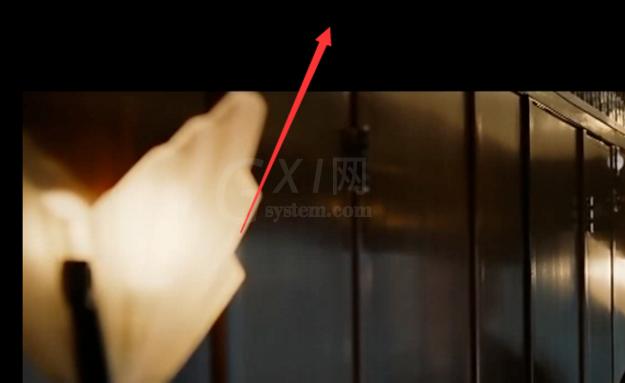
2、在顶部位置,进行右键之后弹出了下拉菜单,我们点击设置选项。
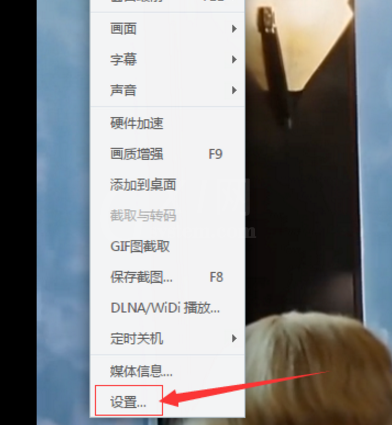
3、进入设置界面中,我们选择菜单中画面选项。
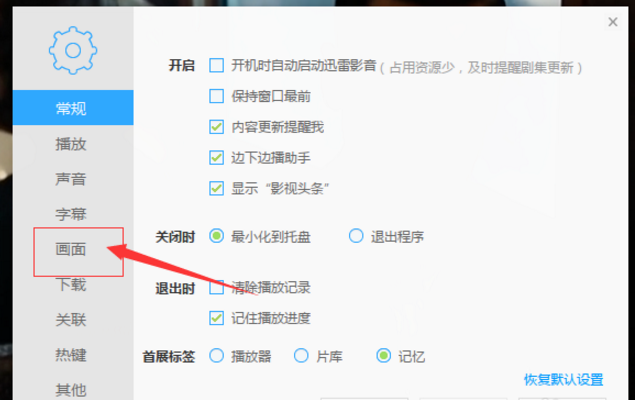
4、然后我们点击画面比例,选择原始比例,如图。
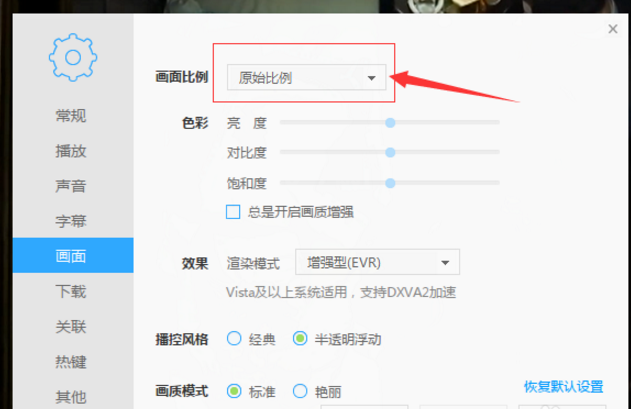
5、在弹出的下拉菜单中,选择为4:3的选项即可。
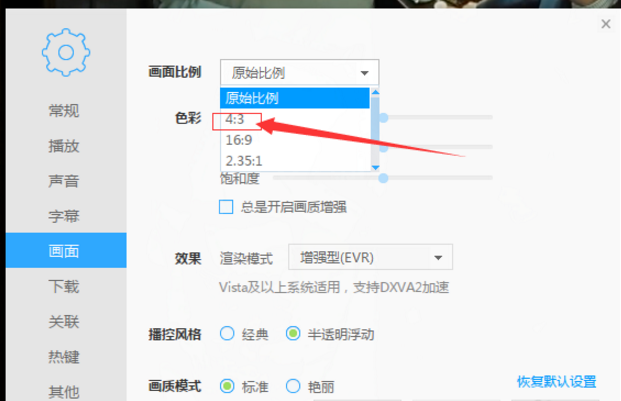
6、然后我们可以看到视频的画面已经切换到4:3的情况,如图。
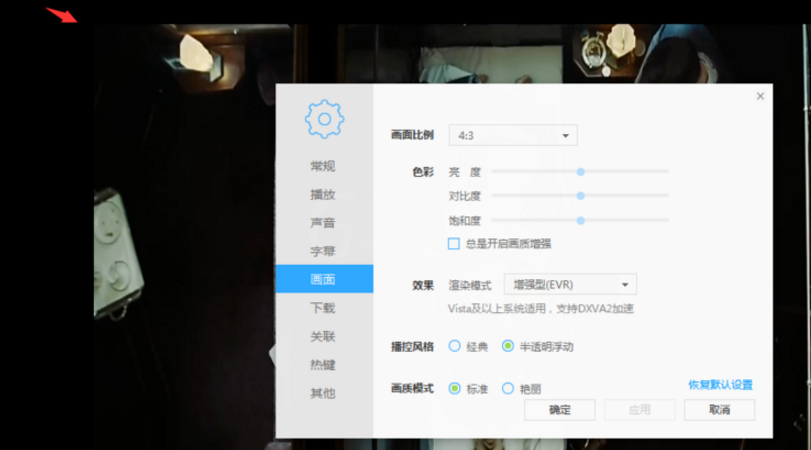
上面就是小编为大家带来的迅雷播放器设置画面比例的基础操作流程,一起来学习学习吧。相信是可以帮助到一些新用户的。



























